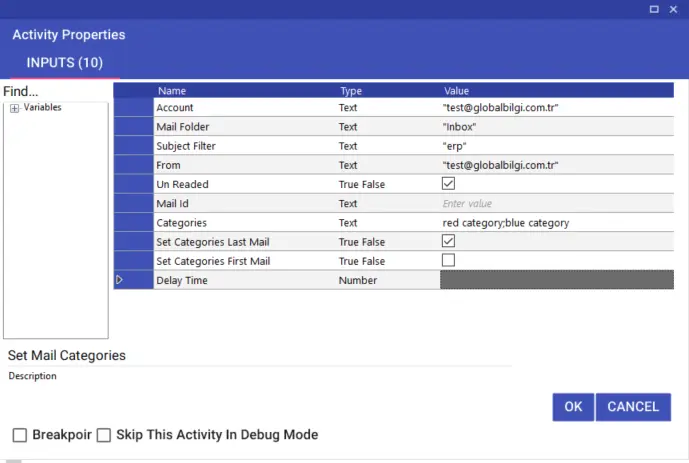Outlook
Outlook
Aktiviteler
Create Appointment
Create Appointment aktivitesiyle Microsoft Outlook’ta olduğu gibi ilgili uygulama aracılığıyla sunucu üzerinden tek seferlik veya seri toplantı oluşturma işlemleri gerçekleştirebilirsiniz.
- Subject: Etkinlik gönderimi için konu bilgisi
- Body: Etkinlik maili içerisinde yazılacak olan içerik
- Required Recipients: Zorunlu katılımcı mail adresi (virgül kullanarak çoklu eklenebilir.)
- Optional Recipients: İsteğe bağlı katılımcılar mail adresi (virgül kullanarak çoklu eklenebilir.)
- Attachments: Etkinlik gönderimine ek’ler çoklu veya tekli seçim yapılabilir.
- Location: Etkinlik konum bilgisi
- Show As: Etkinlik sırasında kullanıcıların statüsü (Free, Tentative, Busy, OutOfOffice, Working Elsewhere)
- IsReminder: Etkinlik öncesi hatırlatma yapılacaksa işaretlenir
- Reminder Value: Dakika cinsinden kaç dakika öncesinden hatırlatma yapılacağı
- IsRecurrence: Tekrarı olan etkinliklerde bu alan işaretleme yapılmalıdır bu alan işaretleme yapıldıktan sonra “Set Appointment Recurrence” alanından etkinliğin Outlook uygulamasında olduğu gibi seçimi yapılmalıdır. Açılan tablo aşağıdaki gibidir.
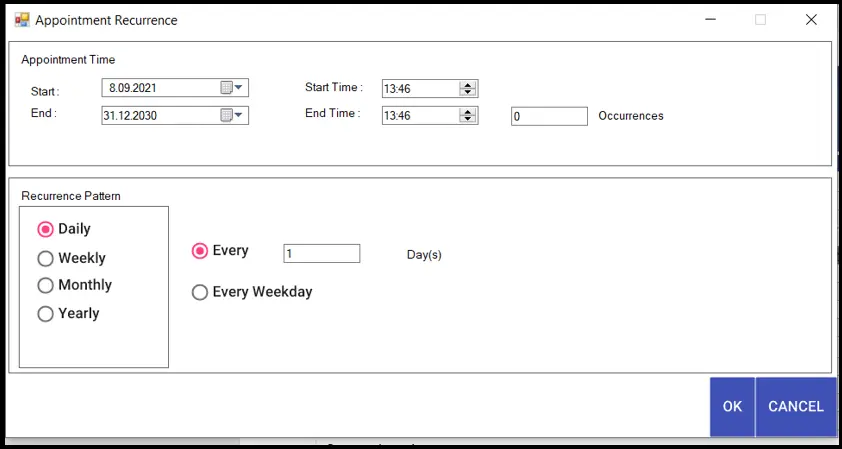
- StartDate: Tekli etkinlik gönderiminde başlama tarihi (dd.MM.yyyy formatında eklenmeli)
- EndDate: Tekli etkinlik gönderiminde bitiş tarihi (dd.MM.yyyy formatında eklenmeli)
- StartTime: Tekli etkinlik gönderiminde başlangıç saati (hh:mm formatında verilmeli)
- EndTime: Tekli etkinlik gönderiminde bitiş saati (hh:mm formatında verilmeli)
- Importance: Etkinlik gönderimindeki önem derecesi (High, Low, Normal)
- AllDayEvent: Etkinlik gün boyu sürecek ise işaretlenmeli
- IsSend: Etkinlik gönderimi yapılması için işaretlenmeli
- IsSave: Etkinlik kaydedilecek ise işaretlenmeli
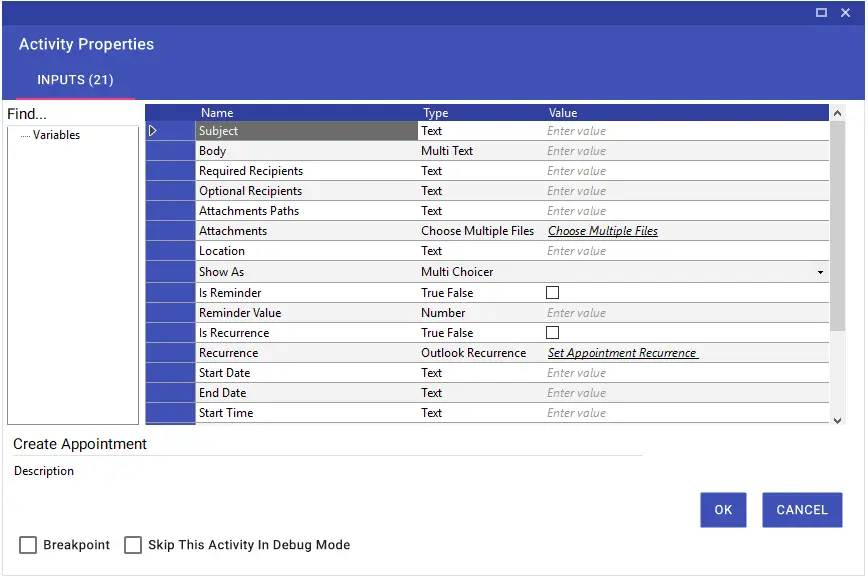
Delete Outlook Mail
Delete Outlook Mail aktiviteiyle outlooktaki bir maili silebilirsiniz.
- Account: Outlookta yazan mail adresi bilginiz.
- MailFolder: İlgili folder adı yazılabilir Örneğin “Inbox” gibi. Inbox altındaki alt klasörler için ise “Inbox\\Test1\\Test2” gibi yazılması gerekmektedir. Arada \\ işareti olmalıdır.
- SubjectFilter: Konu
- UnReaded: True ise okunmamış false ise okunmuş mail olarak arama kriteri sağlanır.
- From: Bu kısma ilgili göndericinin mail adresi yazılır.
- MailId: Silenecek mailin ıd bilgisi.
- DeletePermanantly: Bu parametre true ise maili kalıcı olarak siler.
- DeleteLastMail: Bu parametre true ise son maili siler.
- DeleteFirstMail: Bu parametre true ise ilk maili siler.
- DelayTime: Bekleme süresi milisaniye cinsinden yazılabilir.
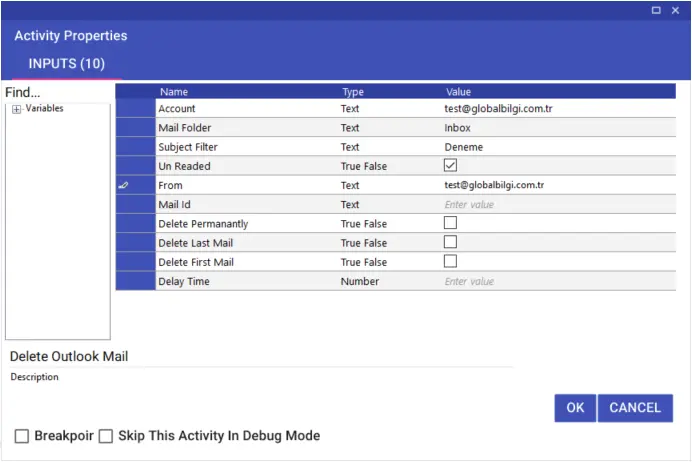
Get Mail
Get Mail aktivitesiyle outlooktaki gelen bir mailin verilerini alabilirsiniz.
- Account: Outlookta yazan mail adresi bilginiz.
- MailFolder: İlgili folder adı yazılabilir Örneğin “Inbox” gibi. Inbox altındaki alt klasörler için ise “Inbox\\Test\\Test” gibi yazılması gerekmektedir. Arada \\ işareti olmalıdır.
- SubjectFilter: Konu
- From: Bu kısma ilgili göndericinin mail adresi yazılır.
- UnReaded: True ise okunmamış false ise okunmuş mail olarak arama kriteri sağlanır.
- DownloadAttachments: True ise eki indirir false ise indirmez.
- AttachmentDownloadPath: Eki indireceği dosya yolu.
- AttachmentDownloadPathChoose: Eki indireceği dosya yolu seçimi.
- ConvertBodyToPlainText: Düz metine dönüştürür.
- GetLastMail: Okunacak son mail ise true işaretlenmeli.
- SendToThrash: Çöp Kutusuna göGetnderilecek ise true işaretlenmeli.
- MarkAsRead: Okunmuş yapar.
- DelayTime: Bekleme süresi milisaniye cinsinden yazılabilir.
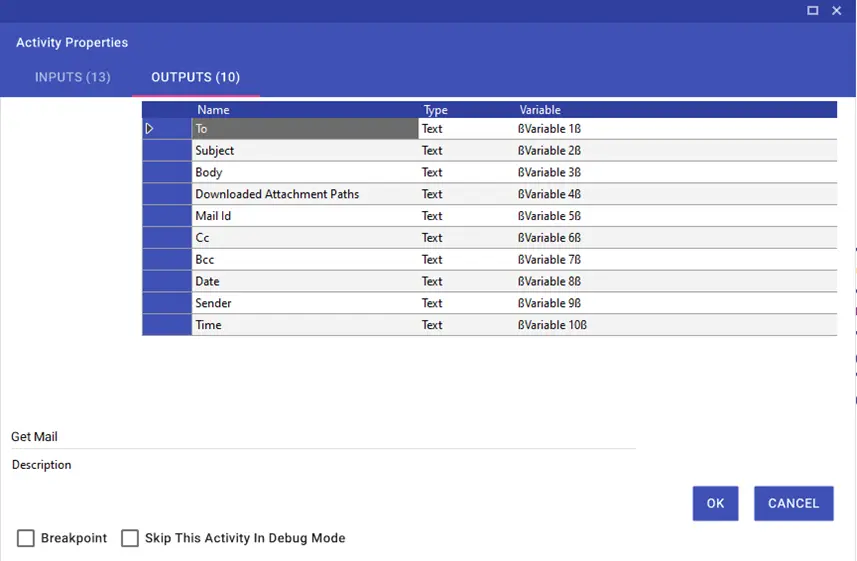
- To: Mailin gönderildiği kişi bilgileri.
- Subject: Mail konusu.
- Body: Mail İçeriği.
- DownloadedAttachmentPaths: Ek dosyanın indiği dosya yolu.
- MailId: Mailin ıd bilgisi.
- Cc: Cc ye eklenen kişi bilgisi.
- Bcc: Bcc ye eklenen kişi bilgisi.
- Date: Mail tarihi.
- Sender: Maili gönderen kişi bilgisi.
- Time: Mail saati.
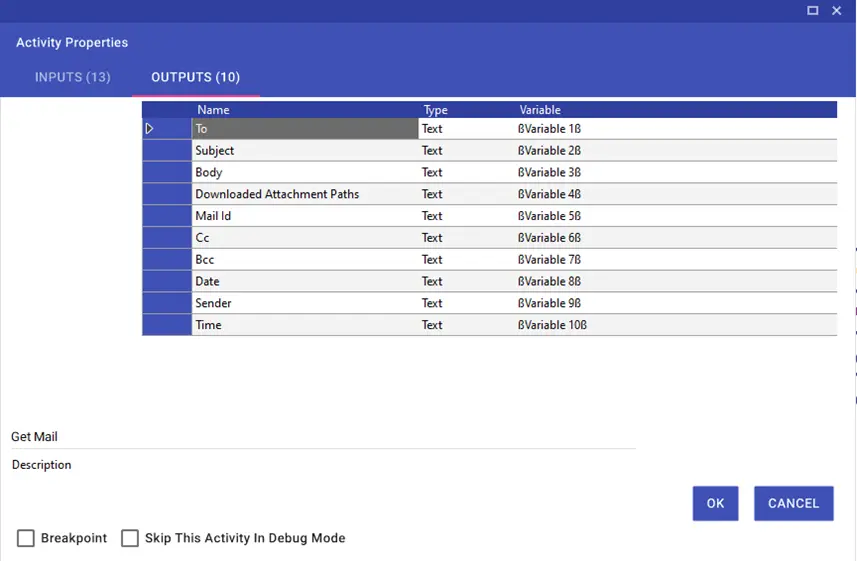
Mark Outlook Mail
Mark Outlook Mail aktivitesiyle, outlooktaki bir okundu/okunmadı olarak işaretleme amacıyla kullanılır.
- Account: Outlookta yazan mail adresi bilginiz.
- MailFolder: İlgili folder adı yazılabilir Örneğin “Inbox” gibi. Inbox altındaki alt klasörler için ise “Inbox\\Test\\Test2” gibi yazılması gerekmektedir. Arada \\ işareti olmalıdır.
- SubjectFilter: Konu
- UnReaded: True ise okunmamış false ise okunmuş mail olarak arama kriteri sağlanır.
- MarkLastMail: Bu parametre true ise son mail okunmuş işaretlenir.
- MarkFirstMail:Bu parametre true ise ilk mail okunmuş işaretlenir.
- From: Bu kısma ilgili göndericinin mail adresi yazılır.
- MailId: Taşınacak mailin ıd bilgisi.
- MarkAsRead: Bu parametre true ise okunmuş false ise okunmamış olarak işaretler.
- DelayTime: Bekleme süresi milisaniye cinsinden yazılabilir.
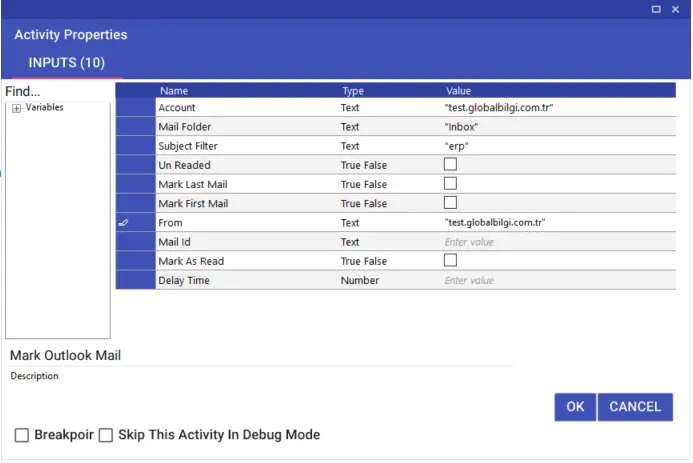
Move Outlook Mail
Move Outlook Mail aktivitesiyle outlooktaki bir maili istediğiniz bir klasöre taşıyabilirsiniz.
- Account: Outlookta yazan mail adresi bilginiz.
- MailFolder: İlgili folder adı yazılabilir Örneğin “Inbox” gibi. Inbox altındaki alt klasörler için ise “Inbox\\Test\\Test2” gibi yazılması gerekmektedir. Arada \\ işareti olmalıdır.
- SubjectFilter: Konu
- UnReaded: True ise okunmamış false ise okunmuş mail olarak arama kriteri sağlanır.
- From: Bu kısma ilgili göndericinin mail adresi yazılır.
- MailId: Taşınacak mailin ıd bilgisi.
- DestinationFolder: Hedef klasör bilgisi:
- MoveLastMail: Bu parametre true ise son maili taşır.
- MoveFirstMail: Bu parametre true ise ilk maili taşır
- DelayTime: Bekleme süresi milisaniye cinsinden yazılabilir.
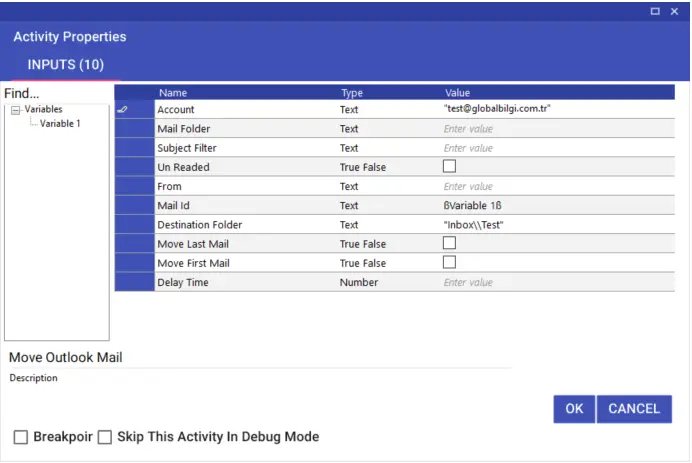
Reply Outlook Mail
Reply Outlook Mail aktivitesiyle outlooktaki gelen bir maili cevaplayabilirsiniz.
- MailId: Cevaplanacak mailin ıd bilgisi.
- ReplyToAll: bu seçenek true ise maildeki tüm kişilere yanıt döner.
- Body: Mail içeriğine yazılmak istenen bilgi.
- IsBodyHtml: Mail içeriğin html için true seçeneği işaretlenir.
- Forward: Mailin başka kullanıcılara iletilmesi isteniyorsa true işaretlenir.To,cc,bcc deki kişilere gönderir.
- To: ReplyToAll parametresi false ise bu parametreye eklenen kişiyi to ya ekler.
- Cc: ReplyToAll parametresi false ise bu parametreye eklenen kişiyi cc ye ekler.
- Bcc: ReplyToAll parametresi false ise bu parametreye eklenen kişiyi bcc ye ekler.
- Attachments: Ek dosyanın bulunduğu yol bilgisi.
- AttachmentsPath: Ek dosyanın bulunduğu yol bilgisi seçimi.
- DelayTime: Bekleme süresi milisaniye cinsinden yazılabilir.
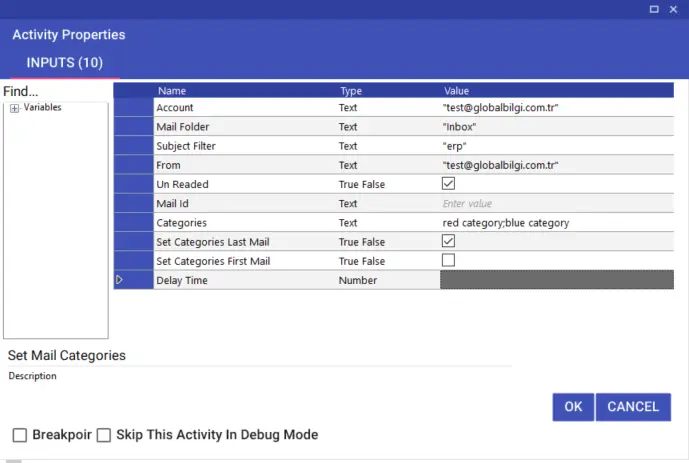
Save Mail
Save Mail aktivitesiyle outlooktaki bir maili istediğiniz bir dosya yoluna istediğiniz bir formatta kaydedebilirsiniz.
- Account: Konu Outlookta yazan mail adresi bilginiz.
- MailFolder: İlgili folder adı yazılabilir Örneğin “Inbox” gibi. Inbox altındaki alt klasörler için ise “Inbox\\Test1\\Test2” gibi yazılması gerekmektedir. Arada \\ işareti olmalıdır.
- SubjectFilter: Konu
- From: Bu kısma ilgili göndericinin mail adresi yazılır.
- MailSaveAsPath: Mailin kaydedileceği dosya yolu.
- MailSaveAsPathChoose: Mailin kaydedileceği dosya yolu seçimi.
- FileName: Mail ismi.
- UnReaded: True ise okunmamış false ise okunmuş mail olarak arama kriteri sağlanır.
- MailId: Silenecek mailin ıd bilgisi.
- SaveAsType: Mailin kaydedilmek istenilen dosya türü seçimi yapılır.
- SaveLastMail: Bu parametre true ise son maili kaydeder.
- SaveFirstMail: Bu parametre true ise son maili kaydeder.
- DelayTime: Bekleme süresi milisaniye cinsinden yazılabilir.
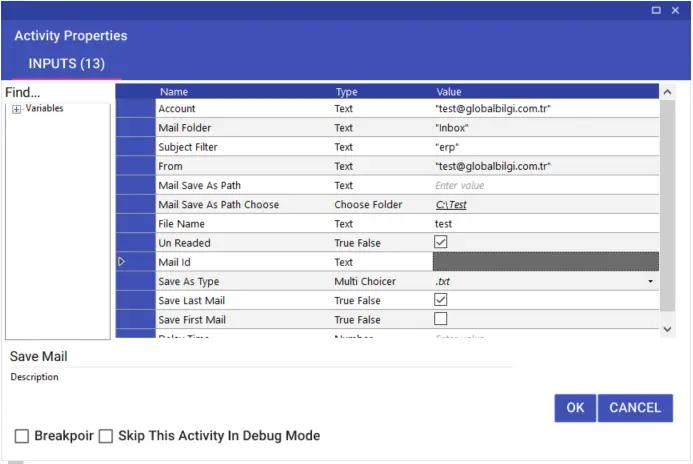
Send Mail
Send Mail aktivitesiyle gördermek istediğiniz maillerinizi outlook uygulaması üzerinden gönderebilirsiniz. Gönderirken Exchange ve SMTP e-posta iletişim seçenekleri üzerinden tercih yapabilirsiniz.
To, Cc, Bcc parametrelerine mail atılacak kişileri, Subject parametresine mailin konusunu girmeniz gerekmektedir. From parametresini kullanarak From yetkisine sahip olduğunuz bir hesap üzerinden mail gönderebilirsiniz.
Gönderilen mailin kısıtlanmasını, farklı kişilere iletilmemesini istiyorsanız Do Not Forward satırının “True” olarak seçilmesi gerekmektedir.

Send Mail aktivitesinde bulunan Send Ctrl Before Text inputunu kullanarak excel ya da farklı bir alandan kopyalanmış veya kesilmiş verileri formatı bozulmadan mailinize ekleyebilirsiniz.
Bu işlem için Send Ctrl Before Text ve Is Body Html inputu “True” olarak seçilmeli, Open Html Editör içerisinde uygun gördüğünüz alana da (v) komutu yazılmalıdır. Bu komut kopyalanan veya kesilmiş verileri mailine eklemeyi sağlayacaktır. Örneğin, excel içerisinden Cell Value Copy aktivitesi ile kopyaladığınız bir alanı, bu yöntemi kullanarak mailinize ekleyebilirsiniz.
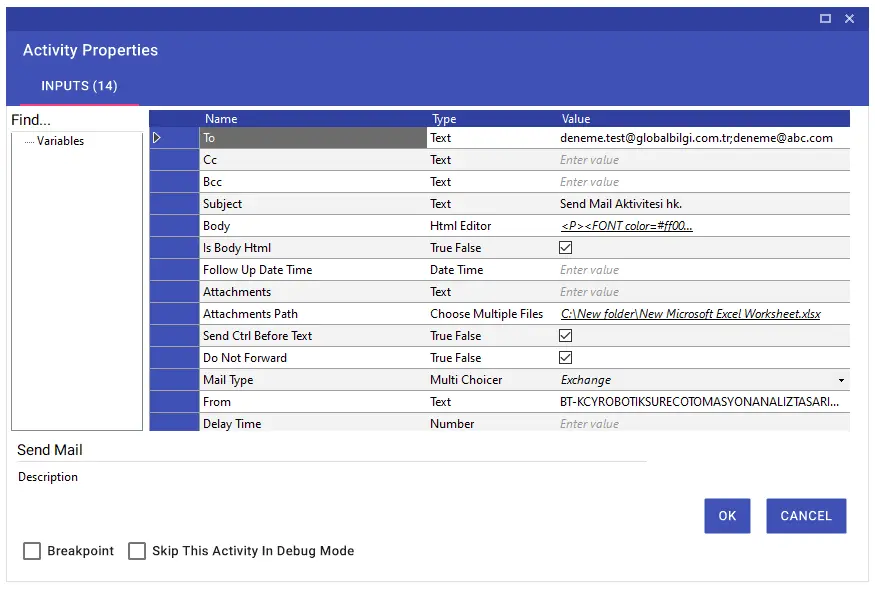
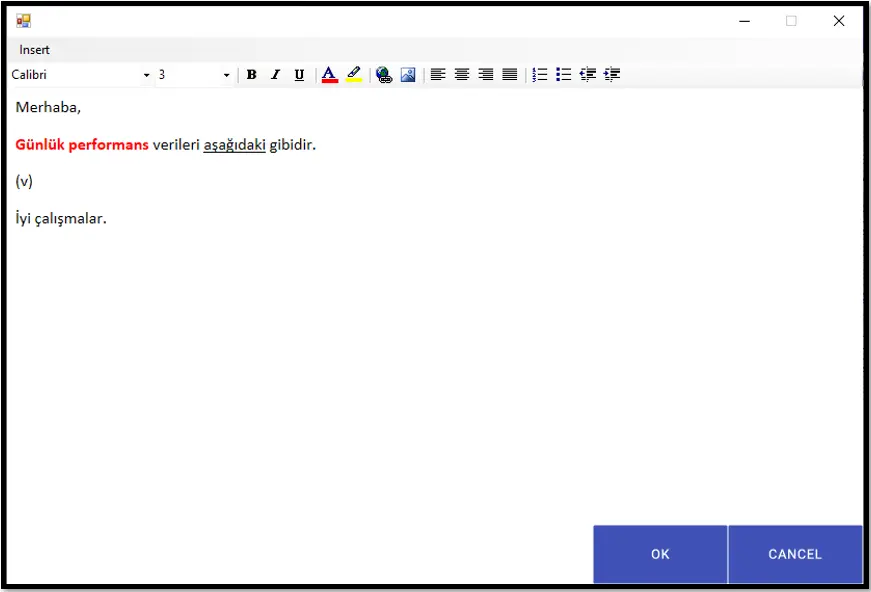
Set Mail Categories
Set Mail Categories aktivitesiyle outlooktaki bir maili renklere göre kategori yapabilme amacıyla kullanılır.
- Account: Outlookta yazan mail adresi bilginiz.
- MailFolder: İlgili folder adı yazılabilir Örneğin “Inbox” gibi. Inbox altındaki alt klasörler için ise “Inbox\\Test1\\Test2” gibi yazılması gerekmektedir. Arada \\ işareti olmalıdır.
- SubjectFilter: Konu
- UnReaded: True ise okunmamış false ise okunmuş mail olarak arama kriteri sağlanır.
- From: Bu kısma ilgili göndericinin mail adresi yazılır.
- MailId: Taşınacak mailin ıd bilgisi.
- Categories: Kateori yapılacak renkler yazılmalıdır. Birden fazla renk verisi kullanılabilir. “;” işareti ile ayrılır.
- SetCategoriesLastMail: Bu parametre true ise son elen maili kategori eder.
- SetCategoriesFirstMail: Bu parametre true ise ilk elen maili kategori eder.
- DelayTime: Bekleme süresi milisaniye cinsinden yazılabilir.